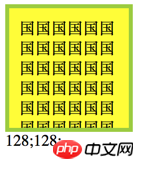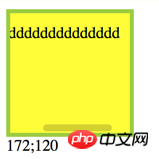JS에서 너비를 얻는 방법의 예
창과 문서의 이러한 속성 값은 호환되지 않으며 나중에 추가될 예정입니다.
다음 효과 표시는 IE9 이전의 브라우저를 무시하고 주로 주류 브라우저와 휴대폰의 효과를 고려합니다.
너비와 높이의 속성을 얻을 수 있습니다
-
clientHeight 및 clientWidth는 다음을 참조합니다. 요소 영역 크기의 클라이언트, 즉 표시되는 콘텐츠 영역+패딩
#t1{ width: 100px; height: 100px; border: 4px solid yellowgreen; background: yellow; padding: 10px; }로그인 후 복사
p.clientWidth+';'+p.clientHeight;
120= 너비(100)+패딩(10)*2;
테두리가 없으면 콘텐츠가 넘치거나 스크롤 막대가 나타날 때 너비와 높이가 계산되지 않습니다.
은 DOM 객체의 보이는 너비입니다. 여기서 보이는 너비는overflow: scroll;을 설정한 후 콘텐츠의 일부를 숨기는 것을 의미합니다. -
offsetHeight 및 offsetWidth는 요소의 외부 크기, 즉 테두리 + 패딩 + 표시되는 콘텐츠 영역

p.offsetWidth+';'+p.offsetHeight
128 = 너비(100)+패딩(10)2+테두리(4)2
위 그림의 콘텐츠 영역은overflow: scroll;이 설정되어 있기 때문에 Overflow hided가 발생합니다. -
scrolWidth 및 scrollHeight는 요소의 실제 크기, 즉 실제 콘텐츠 영역 + 패딩

p.scrollWidth+';'+p.scrollHeight
위의 세 쌍의 속성은 모두 dom 요소에 대한 것입니다. 그러나 조심스럽게 측정하면 위의 세 가지 방법으로는 너비(100)를 얻는 방법이 제공되지 않으므로 window.getComputedStyle(p,null).getPropertyValue('width');
을 사용하여 100을 얻을 수 있습니다.
사실 더 이해하기 어려운 점은 window, document.body, document.documentElement와 같은 두 개의 DOM 객체가 너비를 구할 때 다양한 문제를 안고 있다는 것입니다.
이제 이것의 마법을 살펴보겠습니다. . .
-
document.body 및 document.documentElement
전자가 body이고 후자가 html입니다. 하지만 이제 모든 사람은 요소의 기본 패딩과 여백을 0으로 설정하는 데 익숙해졌으므로 누가 위의 두 가지 방법을 통해 clientWidth에 액세스하든 그 값은 동일합니다(컴퓨터 측에서도 동일함).
그러나 휴대폰이 이 두 값에 액세스하면 클라이언트이기 때문에 웹 페이지의meta태그에 대한 일부 설정을 지정하고 이 두 개체를 통해 액세스되는 속성의 값은 달라져라. 그러나 body는 html의 하위 태그이므로 시각적 창의 크기(clientWidth)를 얻으려면 후자의 document.documentElement.clientWidth를 사용하는 것이 좋습니다.
요약하자면 document.body 사용을 중단하고 document.documentElement를 사용하세요.
- 적응형
- 에 대한 지식이 필요하기 때문입니다.
위챗 내 웹페이지에 접속하기 위해 두 휴대폰에서 실행되는 안드로이드 브라우저와 아이폰의 사파리 브라우저, qq 브라우저에서 테스트를 진행했습니다. 테스트 결과는 확실히 균일하지 않습니다. 테스트 전제: 페이지에 고정 너비를 설정하지 말고 메타태그를 설정하지 마세요.
테스트 결과:속성 Android용 WeChat iphone WeChat window.innerWidth
320px
980px ~.~.clientWidth 980px 980px 말썽꾼은 늘 존재합니다. . .
요약하자면 모바일 페이지의 시각적 너비를 얻으려면
document.documentElement.clientWidth를 사용하는 것이 좋습니다. 이에 대해서는 내 노트에서 논의할 것입니다. 메타 태그의 다양한 설정에서 속성 값이 분석됩니다.
그런데 제가 다시 열심히 공부해서 돌아왔습니다!
[관련 추천]
위 내용은 JS에서 너비를 얻는 방법의 예의 상세 내용입니다. 자세한 내용은 PHP 중국어 웹사이트의 기타 관련 기사를 참조하세요!

핫 AI 도구

Undresser.AI Undress
사실적인 누드 사진을 만들기 위한 AI 기반 앱

AI Clothes Remover
사진에서 옷을 제거하는 온라인 AI 도구입니다.

Undress AI Tool
무료로 이미지를 벗다

Clothoff.io
AI 옷 제거제

Video Face Swap
완전히 무료인 AI 얼굴 교환 도구를 사용하여 모든 비디오의 얼굴을 쉽게 바꾸세요!

인기 기사

뜨거운 도구

메모장++7.3.1
사용하기 쉬운 무료 코드 편집기

SublimeText3 중국어 버전
중국어 버전, 사용하기 매우 쉽습니다.

스튜디오 13.0.1 보내기
강력한 PHP 통합 개발 환경

드림위버 CS6
시각적 웹 개발 도구

SublimeText3 Mac 버전
신 수준의 코드 편집 소프트웨어(SublimeText3)

뜨거운 주제
 7677
7677
 15
15
 1393
1393
 52
52
 1207
1207
 24
24
 91
91
 11
11
 73
73
 19
19
 Tomato Free Novel 앱에서 소설 쓰는 방법 Tomato Novel에서 소설 쓰는 방법에 대한 튜토리얼을 공유하세요.
Mar 28, 2024 pm 12:50 PM
Tomato Free Novel 앱에서 소설 쓰는 방법 Tomato Novel에서 소설 쓰는 방법에 대한 튜토리얼을 공유하세요.
Mar 28, 2024 pm 12:50 PM
Tomato Novel은 매우 인기 있는 소설 읽기 소프트웨어입니다. 우리는 종종 Tomato Novel에서 읽을 새로운 소설과 만화를 가지고 있습니다. 많은 친구들도 용돈을 벌고 소설의 내용을 편집하고 싶어합니다. 글로 쓰고 싶은데, 그 안에 소설을 어떻게 쓰는지 친구들도 모르니까, 소설 쓰는 방법에 대한 소개를 함께 살펴보는 시간을 가져보겠습니다. 토마토 소설을 사용하여 소설을 쓰는 방법에 대한 튜토리얼을 공유하세요. 1. 먼저 휴대폰에서 토마토 무료 소설 앱을 열고 개인 센터 - 작가 센터를 클릭하세요. 2. 토마토 작가 도우미 페이지로 이동하여 새로 만들기를 클릭하세요. 소설의 끝 부분에 예약하십시오.
 컬러풀 마더보드에서 바이오스로 진입하는 방법은 무엇입니까? 두 가지 방법을 가르쳐주세요.
Mar 13, 2024 pm 06:01 PM
컬러풀 마더보드에서 바이오스로 진입하는 방법은 무엇입니까? 두 가지 방법을 가르쳐주세요.
Mar 13, 2024 pm 06:01 PM
컬러풀한 마더보드는 중국 국내 시장에서 높은 인기와 시장 점유율을 누리고 있지만 일부 컬러풀한 마더보드 사용자는 아직도 설정을 위해 BIOS에 진입하는 방법을 모르시나요? 이러한 상황에 대응하여 편집자는 다채로운 마더보드 BIOS에 들어갈 수 있는 두 가지 방법을 특별히 가져왔습니다. 방법 1: U 디스크 시작 단축키를 사용하여 U 디스크 설치 시스템에 직접 들어갑니다. 한 번의 클릭으로 U 디스크를 시작하는 Colour 마더보드의 단축키는 ESC 또는 F11입니다. 먼저 Black Shark 설치 마스터를 사용하여 Black을 만듭니다. Shark U 디스크 부팅 디스크를 켠 후 컴퓨터를 켜면 시작 화면이 나타나면 키보드의 ESC 또는 F11 키를 계속 눌러 시작 항목을 순차적으로 선택할 수 있는 창으로 커서를 "USB. "가 표시된 후
 WeChat에서 삭제된 연락처를 복구하는 방법(삭제된 연락처를 복구하는 방법을 알려주는 간단한 튜토리얼)
May 01, 2024 pm 12:01 PM
WeChat에서 삭제된 연락처를 복구하는 방법(삭제된 연락처를 복구하는 방법을 알려주는 간단한 튜토리얼)
May 01, 2024 pm 12:01 PM
불행하게도 사람들은 어떤 이유로든 실수로 특정 연락처를 삭제하는 경우가 많습니다. WeChat은 널리 사용되는 소셜 소프트웨어입니다. 사용자가 이 문제를 해결할 수 있도록 이 문서에서는 삭제된 연락처를 간단한 방법으로 검색하는 방법을 소개합니다. 1. WeChat 연락처 삭제 메커니즘을 이해하면 삭제된 연락처를 검색할 수 있습니다. WeChat의 연락처 삭제 메커니즘은 연락처를 주소록에서 제거하지만 완전히 삭제하지는 않습니다. 2. WeChat에 내장된 "연락처 복구" 기능을 사용하세요. WeChat은 "연락처 복구"를 제공하여 시간과 에너지를 절약합니다. 사용자는 이 기능을 통해 이전에 삭제한 연락처를 빠르게 검색할 수 있습니다. 3. WeChat 설정 페이지에 들어가서 오른쪽 하단을 클릭하고 WeChat 애플리케이션 "나"를 열고 오른쪽 상단에 있는 설정 아이콘을 클릭하여 설정 페이지로 들어갑니다.
 휴대폰에서 글꼴 크기를 설정하는 방법(휴대폰에서 글꼴 크기를 쉽게 조정)
May 07, 2024 pm 03:34 PM
휴대폰에서 글꼴 크기를 설정하는 방법(휴대폰에서 글꼴 크기를 쉽게 조정)
May 07, 2024 pm 03:34 PM
휴대폰이 사람들의 일상 생활에서 중요한 도구가 되면서 글꼴 크기 설정은 중요한 개인화 요구 사항이 되었습니다. 다양한 사용자의 요구를 충족하기 위해 이 기사에서는 간단한 조작을 통해 휴대폰 사용 경험을 개선하고 휴대폰의 글꼴 크기를 조정하는 방법을 소개합니다. 휴대폰의 글꼴 크기를 조정해야 하는 이유 - 글꼴 크기를 조정하면 텍스트가 더 명확하고 읽기 쉬워집니다. - 다양한 연령대의 사용자의 읽기 요구에 적합 - 시력이 좋지 않은 사용자가 글꼴 크기를 사용하는 것이 편리합니다. 휴대폰 시스템의 설정 기능 - 시스템 설정 인터페이스에 들어가는 방법 - 찾기에서 설정 인터페이스의 "디스플레이" 옵션을 입력합니다. - "글꼴 크기" 옵션을 찾아 타사를 통해 글꼴 크기를 조정합니다. 애플리케이션 - 글꼴 크기 조정을 지원하는 애플리케이션 다운로드 및 설치 - 애플리케이션을 열고 관련 설정 인터페이스로 진입 - 개인에 따라
 모바일 드래곤 알 부화의 비밀이 공개됩니다(모바일 드래곤 알을 성공적으로 부화하는 방법을 단계별로 알려드립니다)
May 04, 2024 pm 06:01 PM
모바일 드래곤 알 부화의 비밀이 공개됩니다(모바일 드래곤 알을 성공적으로 부화하는 방법을 단계별로 알려드립니다)
May 04, 2024 pm 06:01 PM
모바일 게임은 기술의 발전과 함께 사람들의 삶에 없어서는 안될 부분이 되었습니다. 귀여운 드래곤 알 이미지와 흥미로운 부화 과정으로 많은 플레이어들의 관심을 끌었으며, 특히 주목을 받은 게임 중 하나가 드래곤 알 모바일 버전이다. 플레이어가 게임에서 자신만의 드래곤을 더 잘 육성하고 성장시킬 수 있도록 이 글에서는 모바일 버전에서 드래곤 알을 부화시키는 방법을 소개합니다. 1. 적절한 유형의 드래곤 알을 선택하십시오. 플레이어는 게임에서 제공되는 다양한 유형의 드래곤 알 속성과 능력을 기반으로 자신이 좋아하고 적합한 드래곤 알 유형을 신중하게 선택해야 합니다. 2. 부화기의 레벨을 업그레이드하세요. 플레이어는 작업을 완료하고 소품을 수집하여 부화기의 레벨을 향상시켜야 합니다. 부화기의 레벨에 따라 부화 속도와 부화 성공률이 결정됩니다. 3. 플레이어가 게임에 참여하는데 필요한 자원을 수집하세요.
 권장 사항: 우수한 JS 오픈 소스 얼굴 감지 및 인식 프로젝트
Apr 03, 2024 am 11:55 AM
권장 사항: 우수한 JS 오픈 소스 얼굴 감지 및 인식 프로젝트
Apr 03, 2024 am 11:55 AM
얼굴 검출 및 인식 기술은 이미 상대적으로 성숙하고 널리 사용되는 기술입니다. 현재 가장 널리 사용되는 인터넷 응용 언어는 JS입니다. 웹 프런트엔드에서 얼굴 감지 및 인식을 구현하는 것은 백엔드 얼굴 인식에 비해 장점과 단점이 있습니다. 장점에는 네트워크 상호 작용 및 실시간 인식이 줄어 사용자 대기 시간이 크게 단축되고 사용자 경험이 향상된다는 단점이 있습니다. 모델 크기에 따라 제한되고 정확도도 제한됩니다. js를 사용하여 웹에서 얼굴 인식을 구현하는 방법은 무엇입니까? 웹에서 얼굴 인식을 구현하려면 JavaScript, HTML, CSS, WebRTC 등 관련 프로그래밍 언어 및 기술에 익숙해야 합니다. 동시에 관련 컴퓨터 비전 및 인공지능 기술도 마스터해야 합니다. 웹 측면의 디자인으로 인해 주목할 가치가 있습니다.
 빨리 익히세요: Huawei 휴대폰에서 두 개의 WeChat 계정을 여는 방법 공개!
Mar 23, 2024 am 10:42 AM
빨리 익히세요: Huawei 휴대폰에서 두 개의 WeChat 계정을 여는 방법 공개!
Mar 23, 2024 am 10:42 AM
현대 사회에서 휴대폰은 우리 삶에 없어서는 안 될 필수품이 되었습니다. 일상적인 의사소통, 업무, 생활을 위한 중요한 도구로 WeChat이 자주 사용됩니다. 그러나 서로 다른 거래를 처리할 때 두 개의 WeChat 계정을 분리해야 할 수도 있습니다. 이를 위해서는 휴대폰이 동시에 두 개의 WeChat 계정에 로그인하는 기능을 지원해야 합니다. 국내 유명 브랜드인 화웨이 휴대폰은 많은 사람들이 사용하고 있습니다. 그렇다면 화웨이 휴대폰에서 위챗 계정을 2개 개설하는 방법은 무엇일까요? 이 방법의 비밀을 공개해보겠습니다. 우선, Huawei 휴대폰에서 두 개의 WeChat 계정을 동시에 사용해야 합니다.
 Google 보안 코드를 받을 수 있는 곳
Mar 30, 2024 am 11:11 AM
Google 보안 코드를 받을 수 있는 곳
Mar 30, 2024 am 11:11 AM
Google OTP는 사용자 계정의 보안을 보호하기 위해 사용되는 도구로, 그 핵심은 동적 인증 코드를 생성하는 데 사용되는 중요한 정보입니다. Google OTP의 키를 잊어버렸고 보안 코드를 통해서만 확인할 수 있는 경우, 이 웹사이트의 편집자가 Google 보안 코드를 얻을 수 있는 위치에 대한 자세한 소개를 제공할 것입니다. 더 많은 정보를 알고 계시다면 아래 내용을 계속 읽어주세요! 먼저 전화 설정을 열고 설정 페이지로 들어갑니다. 페이지를 아래로 스크롤하여 Google을 찾으세요. Google 페이지로 이동하여 Google 계정을 클릭하세요. 계정 페이지에 들어가서 인증 코드 아래에 있는 보기를 클릭하세요. 비밀번호를 입력하거나 지문을 사용하여 신원을 확인하세요. Google 보안 코드를 받고 보안 코드를 사용하여 Google 신원을 확인하세요.